ما هو GoldenEye؟
GoldenEye هو نسخة جديدة من رانسومواري بيتيا. يبدو أنها تستهدف أساسا المستخدمين الألمانية وينتشر عبر مرفقات البريد الإلكتروني الضارة. الحيل بسهولة المستخدمين إلى فتح ملف مرفق برسالة البريد الإلكتروني وثم تحميل رانسومواري على جهاز الكمبيوتر الخاص بك. سوف تشفير الملفات الخاصة بك وثم الانتقال إلى تشفير محرك القرص الصلب، وسوف ليس لديك حق الوصول إلى الملفات الخاصة بك. أنه سيطالب التي تدفع من أجل الحصول على الملفات الخاصة بك مرة أخرى. 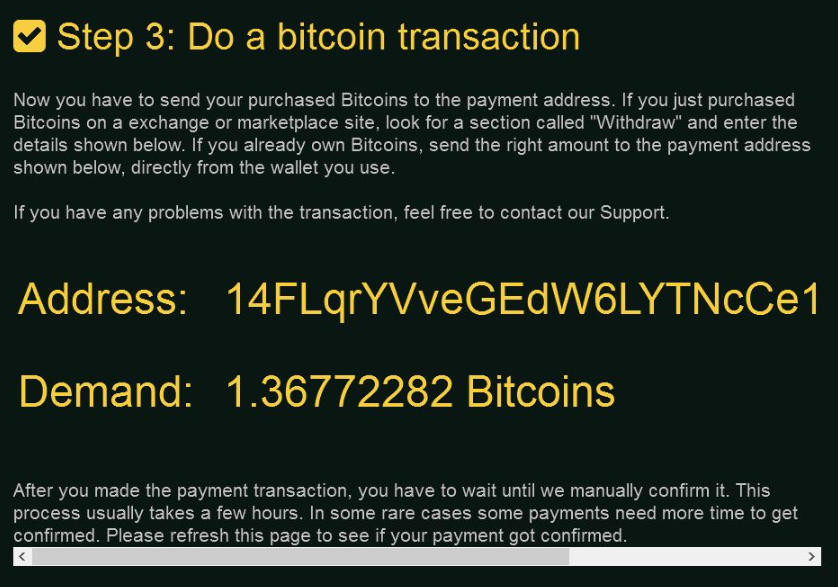
استعادة الملفات بواسطة دفع لا يوصي بمجرمي الإنترنت يمكن أن تأخذ فقط المال الخاص بك ولا تعطيك أي شيء في المقابل. يجب تجاهل المطالب ومجرد إزالة GoldenEye من جهاز الكمبيوتر الخاص بك. وهذا السبب في أنه من المهم أن يكون لديك نسخة احتياطية. استعادة الملفات من المستحيل حاليا دون مساعدة مجرمي الإنترنت ولكن إذا كان لديك النسخ الاحتياطي، يمكنك يمكن فقط الوصول إلى لك الملفات من هناك. إذا كان لديك، تأكد من حذف GoldenEye أولاً ثم فقط ثم استعادة الملفات الخاصة بك.
لماذا لا GoldenEye الخطرة؟
تماما مثل أي رانسومواري الأخرى، GoldenEye تنتشر عبر مرفقات البريد الإلكتروني الضارة. رانسومواري المطورين قادرون على إرسال الآلاف من رسائل البريد الإلكتروني المصابة. إذا كان يمكنك الحصول على واحد وفتح الملف المرفق به، سوف تحصل على مفاجأة سيئة. سيتم تحميل رانسومواري على جهاز الكمبيوتر الخاص بك. حاول مجرمو الإنترنت قناع عنوان البريد الإلكتروني لذلك سوف يبدو المشروعة ولذلك فمن المهم أن عليك التأكد من جميع رسائل البريد الإلكتروني التي تحصل عليها من المرسلين غير معروفة آمنة. إذا كنت اذهب حول فتح مرفقات البريد الإلكتروني من اليسار واليمين، في نهاية المطاف سوف ينتهي مع رانسومواري. التحقق من المرسل ومحتويات البريد الإلكتروني على الإنترنت لمعرفة إذا كان أي شخص قد حصلت على رسائل مماثلة.
GoldenEye سيتم تشفير الملفات الخاصة بك مع مجموعة من خوارزميات تشفير AES و RSA. ستتم إعادة تسمية الملفات الخاصة بك إلى 8 أرقام وثم سيتم إعادة تشغيل جهاز الكمبيوتر الخاص بك. أثناء إعادة التشغيل أو إطار منبثق رسالة إرادة، مدعيا أنه كان هناك خطأ في القرص، وتحتاج إلى إصلاح. سوف يحذرك أنه ينبغي عدم مقاطعة العملية كما يمكن أن تؤدي إلى فقدان ملف. عليك أن تفعل كل ما تستطيع لوقف هذه العملية لأن GoldenEye هو تشفير القرص الثابت الخاص بك جدول الملف الرئيسي. ثم يتم عرض ملاحظة فدية. في ذلك، فإنه سيتم شرح ما حدث، وأن كنت بحاجة إلى دفع بيتكوينس 1.3 (حوالي $1000). وهذا هو الكثير من المال ولا يضمن أن سوف تحصل على الملفات الخاصة بك مرة أخرى. يمكن أن تأخذ أموالك مجرمو الإنترنت بسهولة فقط وترك الملفات الخاصة بك لم يتم فك تشفيرها. وهذا السبب في أننا نوصي بإزالة GoldenEye بدلاً من دفع الفدية. أنه لن يؤدي إلى استعادة الملفات ولكن على الأقل المجرمين لن تحصل على أي أموال.
إزالة GoldenEye
استخدام برامج مكافحة البرامج الضارة هو اقتراح بحذف GoldenEye من جهاز الكمبيوتر الخاص بك. إزالة دليل GoldenEye يمكن أن تكون معقدة جداً لمستخدمي الكمبيوتر الذين تنقصهم الخبرة. الرجوع إلى أصل توفير دليل لمساعدتك على محو GoldenEye تماما.
Offers
تنزيل أداة إزالةto scan for GoldenEyeUse our recommended removal tool to scan for GoldenEye. Trial version of provides detection of computer threats like GoldenEye and assists in its removal for FREE. You can delete detected registry entries, files and processes yourself or purchase a full version.
More information about SpyWarrior and Uninstall Instructions. Please review SpyWarrior EULA and Privacy Policy. SpyWarrior scanner is free. If it detects a malware, purchase its full version to remove it.

WiperSoft استعراض التفاصيل WiperSoft هو أداة الأمان التي توفر الأمن في الوقت الحقيقي من التهديدات المحتملة. في الوقت ا ...
تحميل|المزيد


MacKeeper أحد فيروسات؟MacKeeper ليست فيروس، كما أنها عملية احتيال. في حين أن هناك آراء مختلفة حول البرنامج على شبكة الإ ...
تحميل|المزيد


في حين لم تكن المبدعين من MalwareBytes لمكافحة البرامج الضارة في هذا المكان منذ فترة طويلة، يشكلون لأنه مع نهجها حما ...
تحميل|المزيد
Quick Menu
الخطوة 1. حذف GoldenEye باستخدام "الوضع الأمن" مع الاتصال بالشبكة.
إزالة GoldenEye من ويندوز 7/ويندوز فيستا/ويندوز إكس بي
- انقر فوق ابدأ، ثم حدد إيقاف التشغيل.
- اختر إعادة التشغيل، ثم انقر فوق موافق.


- بدء التنصت على المفتاح F8 عند بدء تشغيل جهاز الكمبيوتر الخاص بك تحميل.
- تحت "خيارات التمهيد المتقدمة"، اختر "الوضع الأمن" مع الاتصال بالشبكة.


- فتح المستعرض الخاص بك وتحميل الأداة المساعدة لمكافحة البرامج الضارة.
- استخدام الأداة المساعدة لإزالة GoldenEye
إزالة GoldenEye من ويندوز 8/ويندوز
- في شاشة تسجيل الدخول إلى Windows، اضغط على زر الطاقة.
- اضغط واضغط على المفتاح Shift وحدد إعادة تشغيل.


- انتقل إلى استكشاف الأخطاء وإصلاحها المتقدمة ← الخيارات ← "إعدادات بدء تشغيل".
- اختر تمكين الوضع الأمن أو الوضع الأمن مع الاتصال بالشبكة ضمن إعدادات بدء التشغيل.


- انقر فوق إعادة التشغيل.
- قم بفتح مستعرض ويب وتحميل مزيل البرمجيات الخبيثة.
- استخدام البرنامج لحذف GoldenEye
الخطوة 2. استعادة "الملفات الخاصة بك" استخدام "استعادة النظام"
حذف GoldenEye من ويندوز 7/ويندوز فيستا/ويندوز إكس بي
- انقر فوق ابدأ، ثم اختر إيقاف التشغيل.
- حدد إعادة تشغيل ثم موافق


- عند بدء تشغيل جهاز الكمبيوتر الخاص بك التحميل، اضغط المفتاح F8 بشكل متكرر لفتح "خيارات التمهيد المتقدمة"
- اختر موجه الأوامر من القائمة.


- اكتب في cd restore، واضغط على Enter.


- اكتب في rstrui.exe ثم اضغط مفتاح الإدخال Enter.


- انقر فوق التالي في نافذة جديدة وقم بتحديد نقطة استعادة قبل الإصابة.


- انقر فوق التالي مرة أخرى ثم انقر فوق نعم لبدء استعادة النظام.


حذف GoldenEye من ويندوز 8/ويندوز
- انقر فوق زر "الطاقة" في شاشة تسجيل الدخول إلى Windows.
- اضغط واضغط على المفتاح Shift وانقر فوق إعادة التشغيل.


- اختر استكشاف الأخطاء وإصلاحها والذهاب إلى خيارات متقدمة.
- حدد موجه الأوامر، ثم انقر فوق إعادة التشغيل.


- في موجه الأوامر، مدخلات cd restore، واضغط على Enter.


- اكتب في rstrui.exe ثم اضغط مفتاح الإدخال Enter مرة أخرى.


- انقر فوق التالي في إطار "استعادة النظام" الجديد.


- اختر نقطة استعادة قبل الإصابة.


- انقر فوق التالي ومن ثم انقر فوق نعم لاستعادة النظام الخاص بك.


